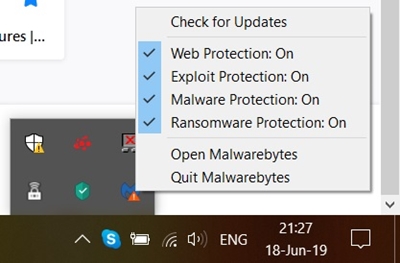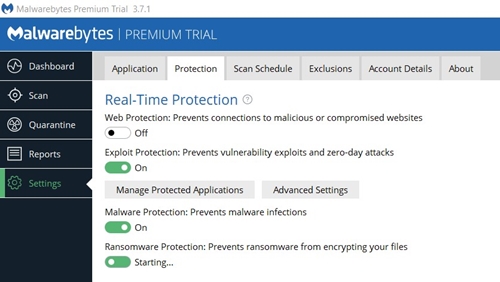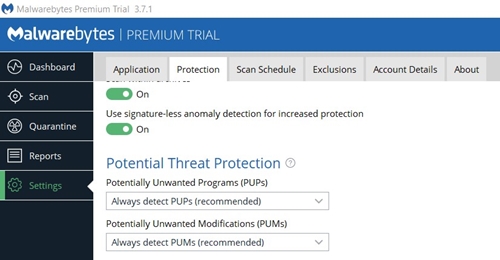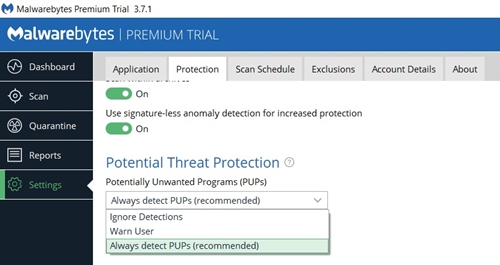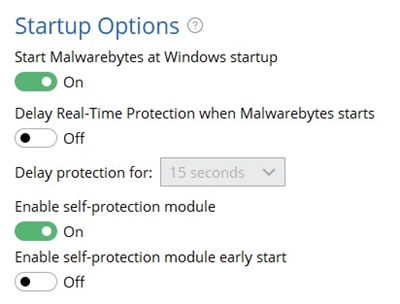完璧なウイルス対策プログラムやマルウェア対策プログラムなどはありません。このソフトウェアの目的はあなたを保護することです。そうすることで、無害なプログラムを望ましくない可能性のあるソフトウェア(「誤検知」と呼ばれる)として検出し、削除したり、アクセスできなくなったりすることがあります。

Malwarebytesを含むほとんどのウイルススキャンプログラムには、通常、Web保護が統合されています。つまり、特定のWebサイトへのアクセスをブロックする傾向があります。 Malwarebytesが誤検知と見なすものを検出する際に問題が発生したことがある場合は、一時的に無効にする方法があるかどうか疑問に思う可能性があります。
このアンチウイルスを無効にする方法は多数あるので、心配しないでください。その方法を紹介します。
リアルタイム保護の無効化
Malwarebytesは、許可しない限り、特定のソフトウェアと一緒にインストールされることがあるため、無意識のうちにコンピューターにインストールする場合があります。あなたがそのような人ではなく、それに満足している場合は、必要に応じて保護を無効にしてください。
これは、タスクバーの右側にあるシステムトレイ(時計、音量設定など)から実行することも、プログラム自体から実行することもできます。システムトレイでMalwarebytesを見つけることができない場合は、後者が役立つ可能性があります。
システムトレイからの保護を無効にする
- システムトレイでMalwarebytesアイコンを見つけます。アイコンが表示されない場合は、最初に矢印をクリックして、アイコンがトレイの内側に隠れているかどうかを確認してください。
- アイコンを右クリックします。小さなポップアップメニューが表示されます。
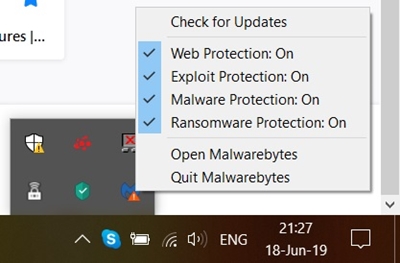
- 「Web保護」の横にチェックマークがあり、オンになっていることに注意してください。このオプションをクリックして無効にします。その後、「Web Protection:Off」と表示され、チェックマークは表示されなくなります。
プログラム内部からの保護を無効にする
システムトレイにMalwarebytesアイコンがない場合は、デスクトップショートカットを使用してプログラムを実行し、次の手順を実行してみてください。
- 画面の左側を覆うサイドバーで、「設定」オプションを選択します。
- [設定]内では、画面の上部にタブがあります。 「保護」タブをクリックします。
- 変更できる最初のオプションは、リアルタイム保護です。 Web保護を無効にします。
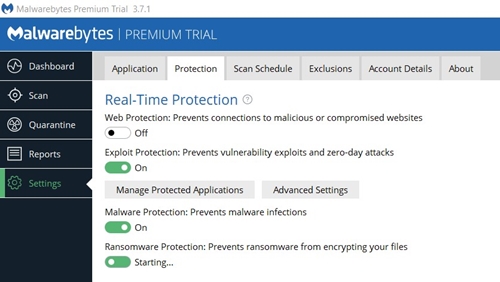
潜在的な脅威保護の無効化
アプリケーションを実行する必要があり、Malwarebytesで実行できない場合は、脅威保護を無効にすることをお勧めします。システムトレイからこれを行うことはできないため、Malwarebytesと入力します。次のステップは次のとおりです。
- 左側のサイドバーから「設定」オプションを入力します。
- [設定]メニュー内で、[保護]タブに入ります。
- 「リアルタイム保護」と「スキャンオプション」に続いて、「潜在的な脅威保護」というラベルの付いたオプションがあります。望ましくない可能性のあるプログラム(PUP)の検出を無効にすることを検討している可能性があるため、現在の設定(デフォルトでは「常にPUPを検出する(推奨)」)をクリックして変更します。
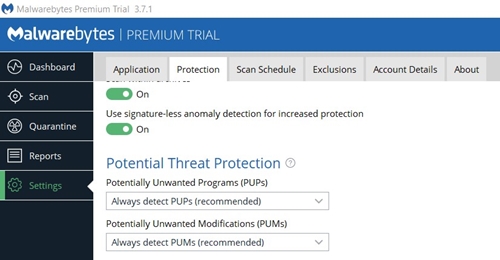
- 他の両方のオプションでうまくいきますが、経験豊富なコンピュータやインターネットユーザーの場合にのみ、[検出を無視]を選択する必要があります。
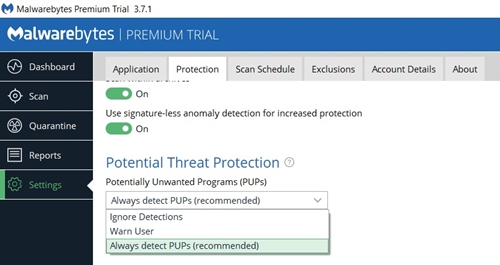
プログラムの終了
より多くのハードウェアパワーを必要とするタスクを実行する場合は、プログラムを完全に終了することをお勧めします。さらに重要なことに、たとえば、複数の誤検知を処理する必要がある場合は、Malwarebytesを閉じることが最も効果的なソリューションです。
プログラムを閉じるには、システムトレイ内にプログラムのアイコンが必要です。アイコンを右クリックして「QuitMalwarebytes」をクリックするだけです。
プログラムが自動的に起動しないようにする
一部の人々は、システムスキャンの必要性が生じた場合にのみウイルス対策および/またはマルウェア対策ソフトウェアを使用することを好みます。これは、特に古いコンピューターを使用している場合に、ハードウェアの使用を減らすための正当な方法です。この説明が適切な場合は、次の手順に従って、Malwarebytesがオペレーティングシステムで起動しないようにしてください。
- Malwarebytes内で、サイドバーから[設定]に移動します。
- [保護]タブに入ります。
- 一番下までスクロールして「起動オプション」を見つけ、「Windowsの起動時にMalwarebytesを起動する」というオプションをオフにします。
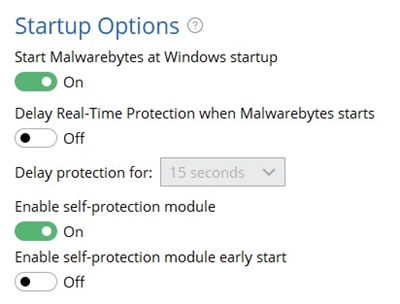
または、起動中にコンピュータのシステムの速度が低下するのを防ぐことが目的の場合は、その下のオプション「Malwarebytesの起動時にリアルタイム保護を遅延させる」を有効にすることもできます。このオプションを有効にすると、保護の遅延を持続させる期間を選択することもできます。
変更を元に戻す
Malwarebytesの保護をなんらかの方法で無効にする場合は、強制的に無効にする必要がなくなったらすぐにオンに戻してください。 WebやPUPの保護がオフになっていると、コンピュータが感染しやすくなります。
また、ブロックされたWebサイトにアクセスすることは、それが信頼できるアドレスであると確信している場合にのみ行う必要があることに注意してください。同じことがPUPにも当てはまります。これらの保護方法は、ご自身の責任で無効にしてください。
Web保護やPUP検出をオンに戻すには、それぞれの設定に戻ってデフォルト値に戻すだけです。
保護されたまま
経験豊富なコンピューターとインターネットのユーザーであれば、安全を確保するためにサードパーティのソフトウェアさえ必要ない可能性があります。そうでない場合は、保護を使用し続け、絶対に必要な場合、または誤検知を検出し続けることが確実な場合にのみ無効にしてください。
Malwarebytesがあなたを悩ますのを防ぐことができましたか?ソフトウェアの保護機能に概ね満足していますか?以下のコメントであなたの経験について教えてください。